CAB-файл языка MUI
В предыдущем посте я собрал и разместил сюда кучу прямые ссылки на языковые пакеты MUI для Windows 10. Это полезно для пользователей, которым необходимо установить их на несколько компьютеров. Они сэкономят время и пропускную способность Интернета, не загружая их повторно на каждый компьютер. Вместо этого они могут сохранить автономный пакет и использовать его для будущих установок. В этой статье мы увидим, как установить эти загруженные языковые пакеты.
Рекламное объявление
Во-первых, убедитесь, что у вас есть правильный языковой пакет, соответствующий вашей ОС (32-разрядная или 64-разрядная). Для установки языковых пакетов CAB MUI требуется несколько шагов.
Следуйте этим простым инструкциям, чтобы установить файлы CAB:
- Нажмите Win + R вместе на клавиатуре, чтобы открыть диалоговое окно «Выполнить».
Совет: см. полный список всех сочетаний клавиш Windows с клавишами Win. - В поле «Выполнить» введите следующее:
lpksetup.exe

Нажмите Ввод. - На экране появится мастер «Установить или удалить языки отображения».

Щелкните значок Установить языки отображения кнопка. - На следующей странице мастера нажмите «Обзор» и выберите файл * .cab для загруженного вами языка многоязыкового интерфейса пользователя.
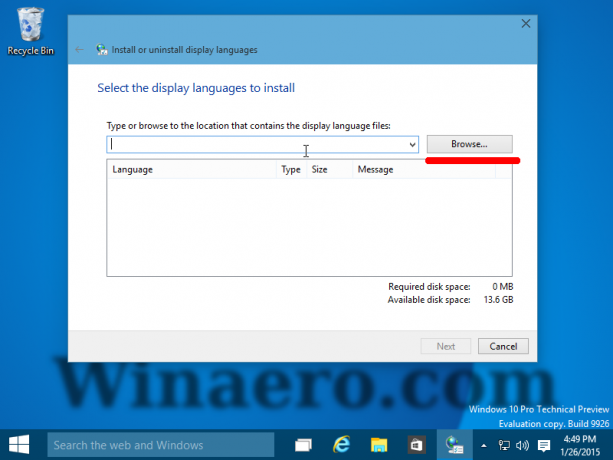
- Нажмите кнопку Далее:
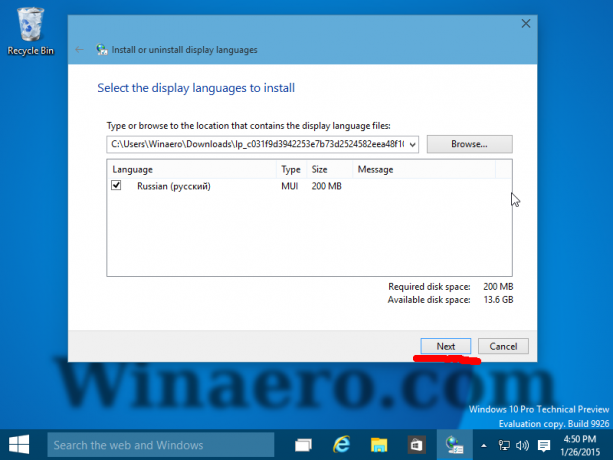
Подождите, пока он установится. Это может занять много времени и места на диске.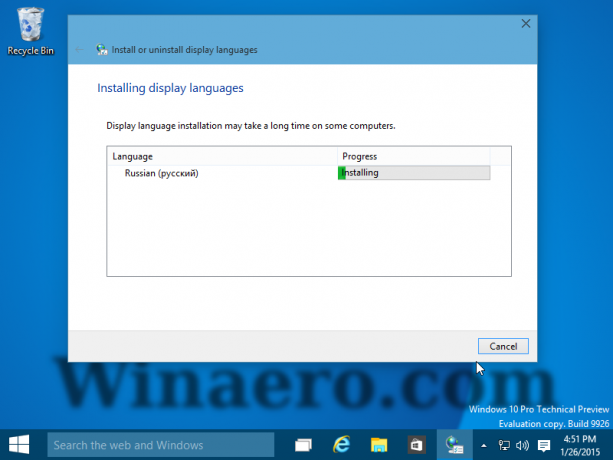
Точка восстановления системы также будет создана первой.
- Чтобы переключиться на установленный языковой пакет для вашей учетной записи, вы должны открыть следующий апплет панели управления:
Панель управления \ Часы, язык и регион \ Язык
- Нажмите здесь "Добавить язык и добавить язык, который вы установили:
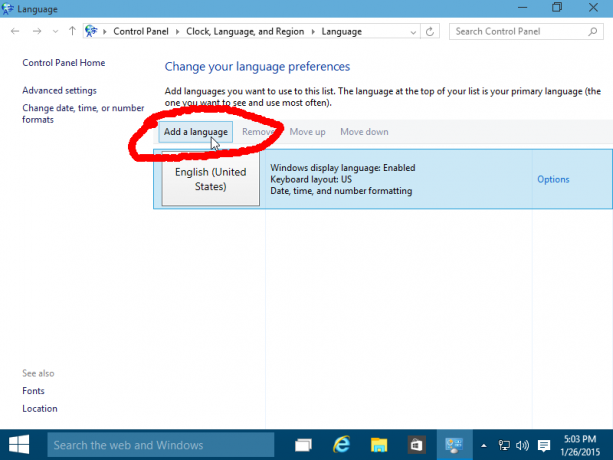
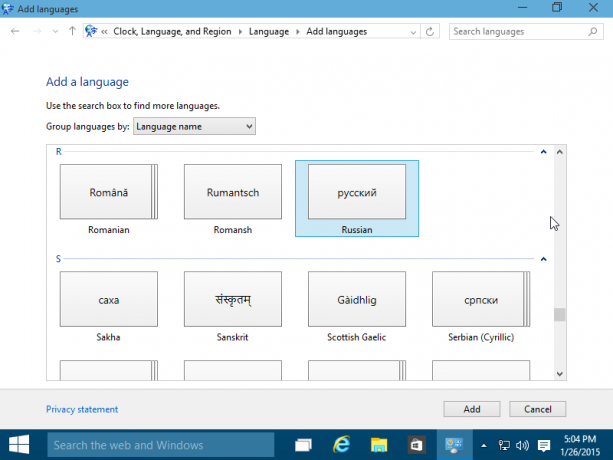
- Щелкните значок Параметры ссылка справа от только что установленного языка.
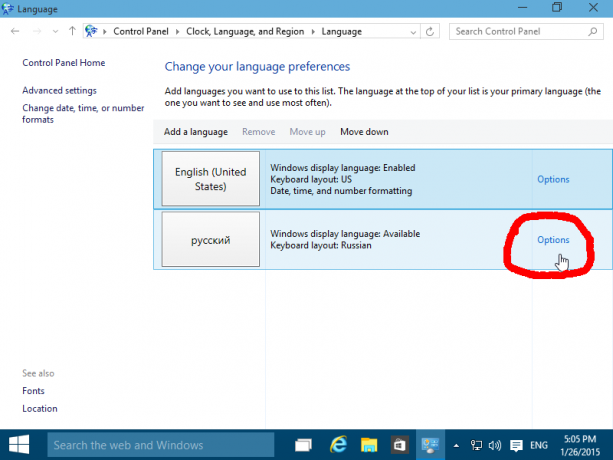
Там вы найдете возможность активировать его в качестве основного языка отображения.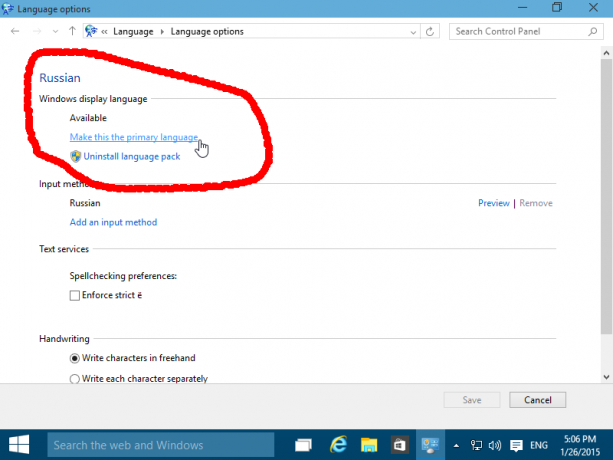
Выйдите из системы и войдите снова, чтобы изменить язык.
Вот и все. Теперь вы знаете, как работать с загруженными * .cab файлами для языковых пакетов MUI.

